Ajouter ou supprimer des questions dans les modèles
Comment ajouter ou supprimer des questions dans vos modèles via l'application Web et l'application portable ?Pourquoi ajouter ou supprimer des questions ?
Les questions constituent la base de votre expérience avec l'Éditeur de modèles. Avec SafetyCulture, vous avez un contrôle total sur le contenu de vos modèles. L'ajout ou la suppression de questions vous offre la flexibilité nécessaire pour personnaliser chaque modèle en fonction des flux de travail de votre équipe. Cette flexibilité est particulièrement utile lorsque vos besoins en matière d'inspection changent, que vous élargissiez la portée d'une liste de contrôle ou que vous la rationalisiez en supprimant ce qui n'est plus pertinent.
Par exemple, vous pouvez ajouter des questions avec différents types de réponses de modèles qui nécessitent du texte, des chiffres, des fichiers multimédias, une position ou des actifs, ou supprimer les questions obsolètes afin que les inspections restent ciblées et efficaces. En personnalisant vos questions, vous vous assurez que chaque modèle reste pertinent, facile à utiliser et adapté au mode de fonctionnement de votre équipe.
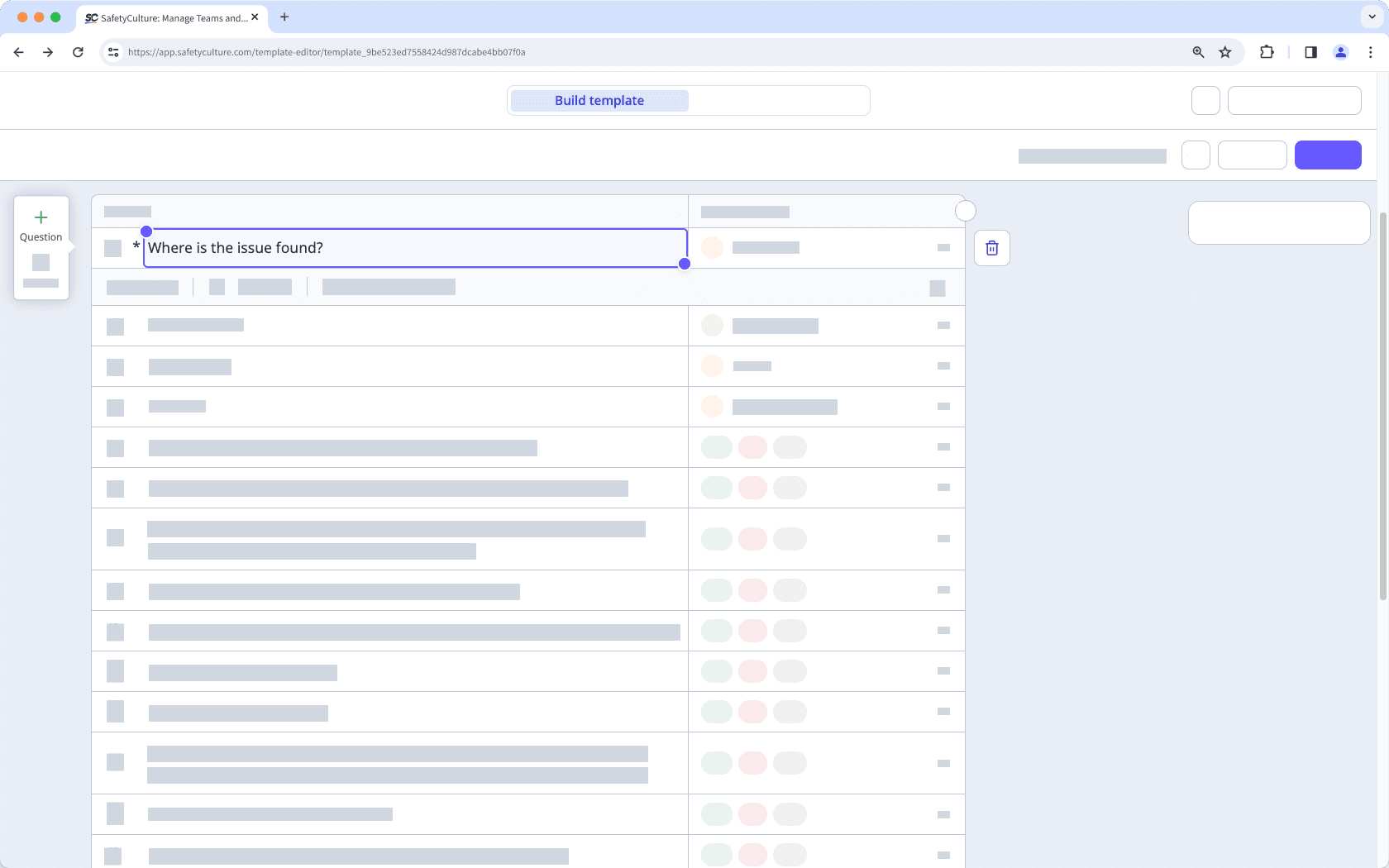
Vous aurez besoin
Les modifications publiées apportées aux modèles ne s'appliquent qu'aux nouvelles inspections.
Ajouter une question
Sélectionnez
 Modèles dans la barre latérale ou sélectionnez-le dans
Modèles dans la barre latérale ou sélectionnez-le dans Plus.
Cliquez sur le modèle et sélectionnez Modifier le modèledans le panneau latéral.
Sélectionnez l'endroit où vous souhaitez insérer la nouvelle question.
Cliquez sur
Ajouter nouveau en bas à droite de la page et sélectionnez
Question
Vous pouvez également cliquer sur
Question sur le côté gauche pour ajouter une question sous la question surlignée.
Commencez à taper l'étiquette de la question et cliquez sur
en bas à droite pour sélectionner son type de réponse.
Cliquez sur Publier en haut à droite de la page pour publier le modèle. Si vous n'êtes pas prêt à publier le modèle, vous pouvez retourner à la liste des modèles et revenir lorsque vous serez prêt.
Ouvrez l'application portable.
Appuyez sur
Inspections dans la barre de navigation ou sélectionnez-le dans
Plus.
Sélectionnez l'onglet Modèlesen haut de votre écran.
Appuyez sur le modèle et sélectionnez
Modifier le modèledans les options contextuelles.
Sélectionnez l'endroit où vous souhaitez insérer la nouvelle question.
Appuyez sur
Question dans la barre de navigation ou sélectionnez-le dans
Plus.
Commencez à taper pour libeller la question et appuyez sur
sous l'étiquette de la question pour sélectionner son type de réponse.
Appuyez sur Publier en haut à droite de votre écran pour publier le modèle. Si vous n'êtes pas prêt à publier le modèle, vous pouvez retourner à la liste des modèles et revenir lorsque vous serez prêt.
Vous pouvez ajouter des questions de façon groupée en copiant des questions à partir de documents externes ou d'autres modèles.
Ajout groupé de questions
Connectez-vous à l'application Web.
Sélectionnez
 Modèles dans la barre latérale ou sélectionnez-le dans
Modèles dans la barre latérale ou sélectionnez-le dans Plus.
Cliquez sur le modèle et sélectionnez Modifier le modèledans le panneau latéral.
Cliquez sur la ligne de questions à l'endroit où vous souhaitez coller les questions.
Cliquez sur
dans la colonne « Type de réponse » à droite et sélectionnez le type de réponse que vous souhaitez utiliser pour les questions.
Ouvrez votre document externe et copiez la liste des questions.
Retournez à l'Éditeur de modèles et appuyez sur Ctrl + Ctrl(Windows). ou Ctrl+ Ctrl (macOS) sur votre clavier pour coller les questions.
Cliquez sur Publier en haut à droite de la page pour publier le modèle. Si vous n'êtes pas prêt à publier le modèle, vous pouvez retourner à la liste des modèles et revenir lorsque vous serez prêt.
Vous pouvez créer vos modèles en utilisant d'autres types de réponses, tels que la réponse textuelle, numérique et par fichier multimédia.
Supprimer et recréer une question ne la reliera pas à l'original, ce qui vous empêche d' afficher de manière efficace, de filtrer, ou de suivre des données par réponses dans Données analytiques.
Supprimer une question
Sélectionnez
 Modèles dans la barre latérale ou sélectionnez-le dans
Modèles dans la barre latérale ou sélectionnez-le dans Plus.
Cliquez sur le modèle et sélectionnez Modifier le modèledans le panneau latéral.
Sélectionnez la question que vous souhaitez supprimer.
Cliquez sur
sur le côté droit pour supprimer la question.
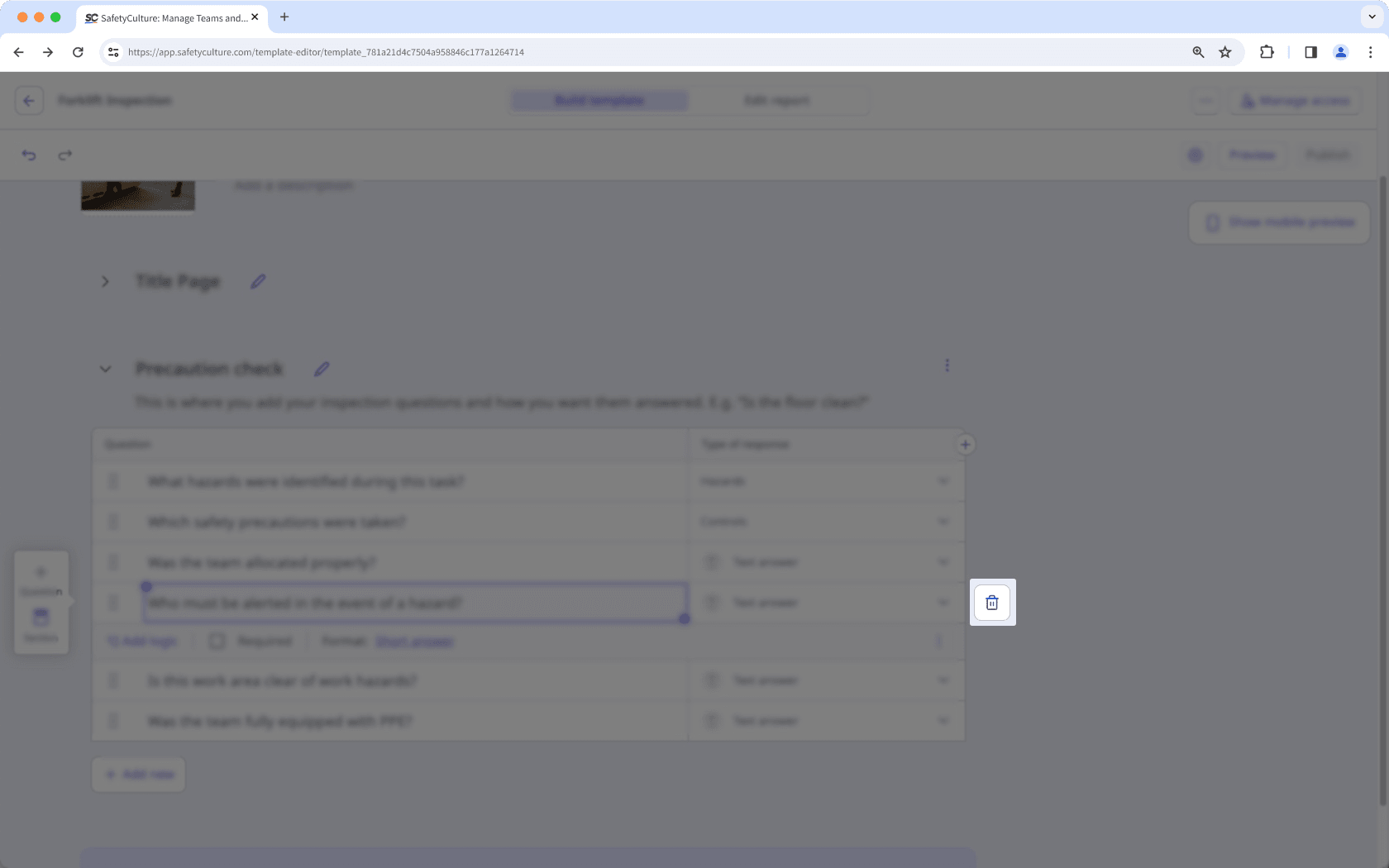
Cliquez sur Publier en haut à droite de la page pour publier le modèle. Si vous n'êtes pas prêt à publier le modèle, vous pouvez retourner à la liste des modèles et revenir lorsque vous serez prêt.
Ouvrez l'application portable.
Appuyez sur Inspections en bas de votre écran.
Sélectionnez l'onglet Modèles en haut de votre écran.
Appuyez sur le modèle et sélectionnez
Modifier le modèle dans les options contextuelles.
Sélectionnez la question que vous souhaitez supprimer.
Appuyez sur
sur le côté droit et sélectionnez
pour supprimer la question.
Appuyez sur Publier en haut à droite de votre écran pour publier le modèle. Si vous n'êtes pas prêt à publier le modèle, vous pouvez retourner à la liste des modèles et revenir lorsque vous serez prêt.
Suppression groupée de questions
Sélectionnez
 Modèles dans la barre latérale ou sélectionnez-le dans
Modèles dans la barre latérale ou sélectionnez-le dans Plus.
Cliquez sur le modèle et sélectionnez Modifier le modèledans le panneau latéral.
Cliquez et faites glisser votre curseur sur les questions à supprimer pour les sélectionner.
Cliquez sur
Supprimer en bas de la page.
Dans la fenêtre contextuelle, cliquez sur Supprimer.
Cliquez sur Publier en haut à droite de la page pour publier le modèle. Si vous n'êtes pas prêt à publier le modèle, vous pouvez retourner à la liste des modèles et revenir lorsque vous serez prêt.
Ouvrez l'application portable.
Appuyez sur
Inspections dans la barre de navigation ou sélectionnez-le dans
Plus.
Sélectionnez l'onglet Modèlesen haut de votre écran.
Appuyez sur le modèle et sélectionnez
Modifier le modèledans les options contextuelles.
Sélectionnez l'une des questions que vous souhaitez supprimer, puis appuyez sur le point bleu en haut à droite de la question et faites-le glisser pour surligner les autres questions que vous souhaitez supprimer de façon groupée.
Appuyez sur
en bas à droite de l'écran et sélectionnez
Supprimer.
Dans la fenêtre contextuelle, appuyez sur Supprimer.
Appuyez sur Publier en haut à droite de votre écran pour publier le modèle. Si vous n'êtes pas prêt à publier le modèle, vous pouvez retourner à la liste des modèles et revenir lorsque vous serez prêt.
Limitations
Vous ne pouvez ajouter que 40 questions imbriquées à la fois.
Vous ne pouvez ajouter des questions de façon groupée qu'à partir de l'application Web afin de garantir une expérience optimale.
FAQ
Si vous avez personnellement effectué la modification à l'aide de l'Éditeur de modèles, vous pourrez peut-être restaurer le modèle en utilisant le bouton « Annuler » en haut à droite de votre page ou écran. Sinon, si vous avez effectué une inspection en utilisant le modèle dans son état d'origine, veuillez contacter notre équipe de support technique client pour obtenir de l'aide.
Cette page vous a-t-elle été utile?
Merci pour votre commentaire.